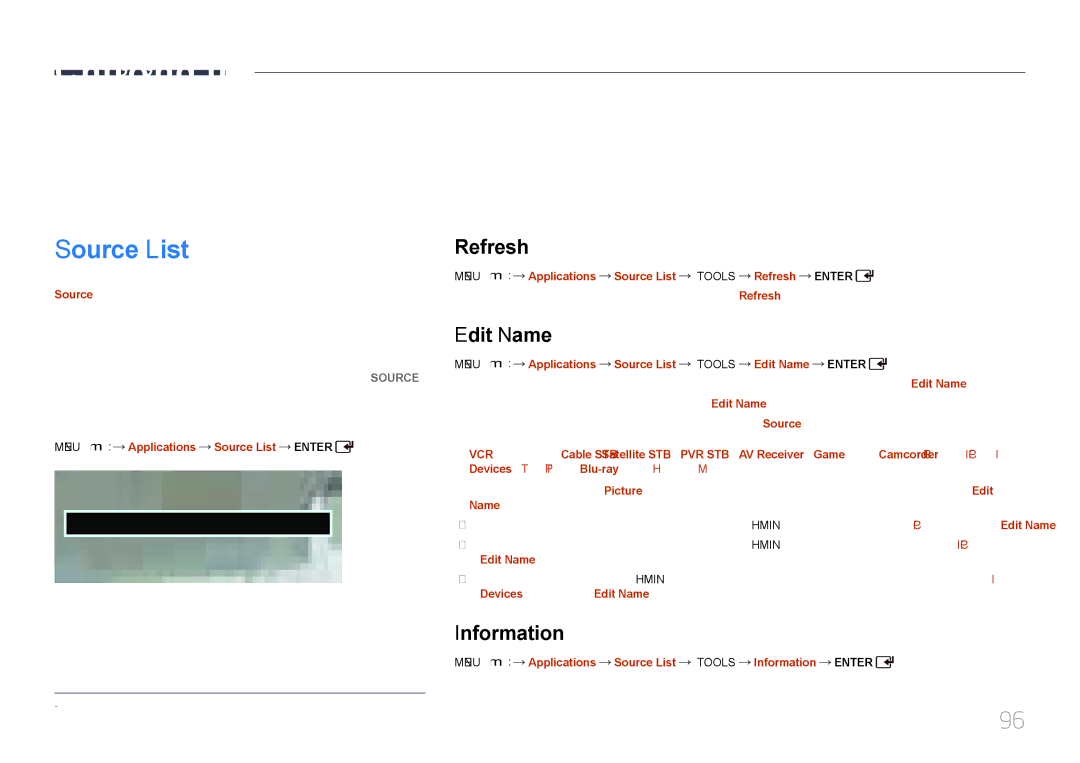Chương 07
Applications
Source List
Source cho phé́p bạ̣n chọ̣n nhiều nguồn khá́c nhau và̀ thay đổ̉i tên thiế́t bị nguồn.
Bạ̣n có́ thể̉ hiể̉n thị mà̀n hì̀nh thiế́t bị nguồn đượ̣c kế́t nố́i vớ́i sả̉n phẩ̉m. Chọ̣n mộ̣t nguồn từ Source List (Danh sá́ch nguồn) để̉ hiể̉n thị mà̀n hì̀nh củ̉a nguồn đượ̣c chọ̣n.
――Bạn cũng có thể thay đổi nguôn vào bằng cách sử dụng nút SOURCE trên điêu khiển tư xa.
――Có́ thể̉ mà̀n hì̀nh sẽ̃ hiể̉n thị không đú́ng nế́u chọ̣n mộ̣t nguồn không đú́ng cho thiế́t bị nguồn bạ̣n muố́n chuyể̉n sang.
MENU m  Applications
Applications  Source List
Source List  ENTER
ENTER 
Applications
Source List
Refresh
MENU m  Applications
Applications  Source List
Source List  TOOLS
TOOLS  Refresh
Refresh  ENTER
ENTER 
Nếu bạn không thể tìm thấy thiết bi bạn muốn, hay chọn Refresh để làm mới danh sách.
Edit Name
MENU m  Applications
Applications  Source List
Source List  TOOLS
TOOLS  Edit Name
Edit Name  ENTER
ENTER 
Đôi khi mà̀n hì̀nh sẽ̃ không hiể̉n thị đú́ng trừ khi tên mộ̣t thiế́t bị nguồn đượ̣c xá́c định trong Edit Name. Hơn nữa, tố́t nhấ́t là̀ đặ̣t lạ̣i tên thiế́t bị nguồn trong Edit Name để̉ thu đượ̣c chấ́t lượ̣ng hì̀nh ả̉nh tố́i ưu.
――Danh sách có thể bao gôm các thiết bi nguôn sau. Thiết bi Source trên danh sách khác nhau tùy thuộc vào nguôn được chọn.
VCR / DVD / Cable STB / Satellite STB / PVR STB / AV Receiver / Game / Camcorder / PC / DVI PC / DVI Devices / TV / IPTV /
――Cài đặt săn có trong menu Picture tùy thuộc vào nguôn hiện tại và các cài đặt được thưc hiện trong Edit Name.
•• Khi kết nối PC với cổng HDMI IN bằng cáp HDMI, bạn nên đặt sản phẩm sang chế độ PC trong Edit Name.
•• Khi kết nối PC với cổng HDMI IN bằng cáp HDMI đến DVI, bạn nên đặt sản phẩm sang chế độ DVI PC trong Edit Name.
•• Khi kết nối thiết bi AV với cổng HDMI IN bằng cáp HDMI đến DVI, bạn nên đặt sản phẩm sang chế độ DVI Devices trong Edit Name.
Information
MENU m  Applications
Applications  Source List
Source List  TOOLS
TOOLS  Information
Information  ENTER
ENTER 
Bạn có thể xem thông tin chi tiết vê thiết bi ngoại vi đa chọn.
96